电脑如何增加磁盘? 电脑增加磁盘的方法?
时间:2017-07-04 来源:互联网 浏览量:
今天给大家带来电脑如何增加磁盘?,电脑增加磁盘的方法?,让您轻松解决问题。
电脑怎么增加磁盘,所有人都知道电脑初始有C、D、E、F四个磁盘,但是,某些时候为了分清楚特定的文件,需要一个临时的小空间磁盘单独存放,那么怎么增加这四个之外的磁盘呢?具体方法如下:
1首先打开任务栏”开始“按钮,选择”控制面板“。
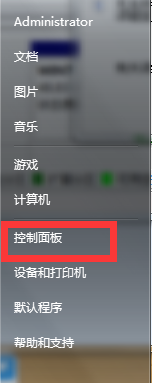 2
2
在控制面板界面中,选择”系统和安全“选项,所要修改的选项都在系统中,很容易分清楚。
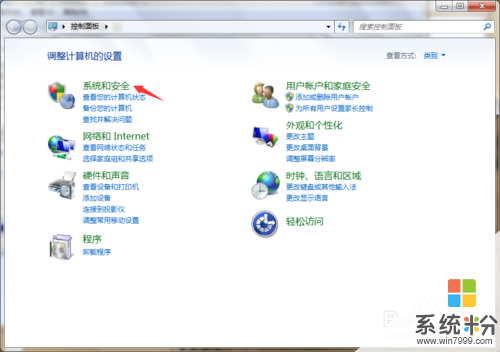 3
3
在”系统和安全“选项中,查看到最底下,有一个”管理工具“选项。
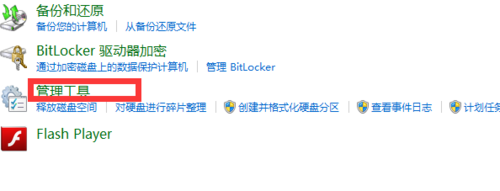 4
4
选择其中的”创建并格式化硬盘分区“,意思就是会帮助你创建一个新的分区并且完全格式化这个新出来的分区,提供使用。
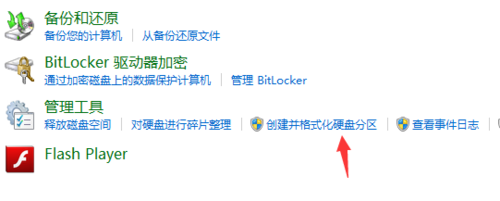 5
5
在出来的磁盘管理界面中,可以看到每个磁盘的详细情况,剩余多少可用空间是其中主要需要关注的,尽量选择剩余空间较大的磁盘。这样即使从里面分出来空余的磁盘也是足够了。
 6
6
右键点击压缩卷,系统会开始分析该磁盘,磁盘的单位换算是1=1024,自己想要多大的空间,按照这个比例去算就好了,记住不要超过磁盘的剩余空间就好了。
 7
7
填写好之后进行创建,等待一会就创建并且格式化成功,就可以在计算机中查看到新增的压缩卷了,也就是新增的磁盘。

以上就是电脑如何增加磁盘?,电脑增加磁盘的方法?教程,希望本文中能帮您解决问题。
我要分享:
电脑软件热门教程
- 1 低音炮音响如何连接电脑 低音炮音响连接电脑的方法
- 2 如何利用电脑命令来查询本机IP以及其他查询方法 利用电脑命令来查询本机IP以及其他查询方法有哪些
- 3 电脑硬盘号在哪里查看 怎样获取电脑硬盘的型号信息
- 4windows xp系统关机没反应怎么解决
- 5显示器灯亮屏幕却显示睡眠状态怎么解决 显示器灯亮屏幕却显示睡眠状态怎么处理
- 6Windows8更改当前所在地理位置的方法 Windows8如何更改当前所在地理位置
- 7苹果Mac如何快速关闭显示器方法 苹果Mac快速关闭显示器方法的方法
- 8CPU实物想确定cpu参数的方法 如何用CPU实物来知道cpu的具体参数
- 9佳能相机里的照片被不小心误删了怎样恢复 佳能相机里的照片被不小心误删了恢复的方法有哪些
- 10电脑卡慢如何解决:[1]方法一 电脑卡慢解决的方法有哪些:[1]方法一
